Windows 10で欠落しているデフォルトの電源プランを復元する方法

このガイドでは、Windows 10でデフォルトの電源プラン(バランス、高パフォーマンス、省電力)を復元する方法を詳しく解説します。
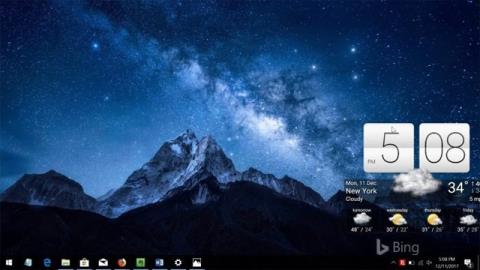
Windows 10 では、タスクバーにデフォルトの時計がありますが、多くの人はそれがコンピューターの画面に比べて少し小さいと感じています。したがって、この記事では、Windows 10用の優れたデスクトップ時計アプリケーションを紹介します。
ただし、このデスクトップ時計を紹介する前に、デスクトップ ガジェットと、それらを使用すべきではない理由について説明します。ご存知のとおり、Microsoft がセキュリティ上の理由からガジェットやデスクトップ ウィジェットをオペレーティング システムから削除し、Windows 10 にはそれに代わるものが組み込まれていないため、ガジェットやデスクトップ ウィジェットは Windows 10 の正式な一部ではなくなりました。ただし、Windows 10 にダウンロードしてインストールすることはできます。これらのユーティリティを使用したい場合は、記事「ガジェットが Windows 10 デスクトップに戻る」を参照してください。
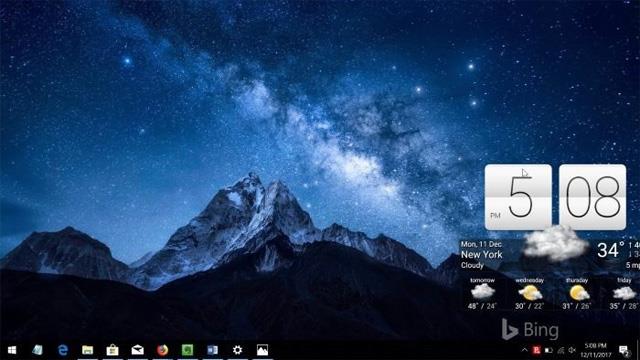
Sense Desktop は、デスクトップの壁紙に時計を配置するように設計された Windows ストア アプリです。このアプリケーションは無料ではありませんが、所有するには 1 ドルという非常に少額の費用を支払うだけです。名前が示すように、この時計は HTC Sense の UI からインスピレーションを得ています。
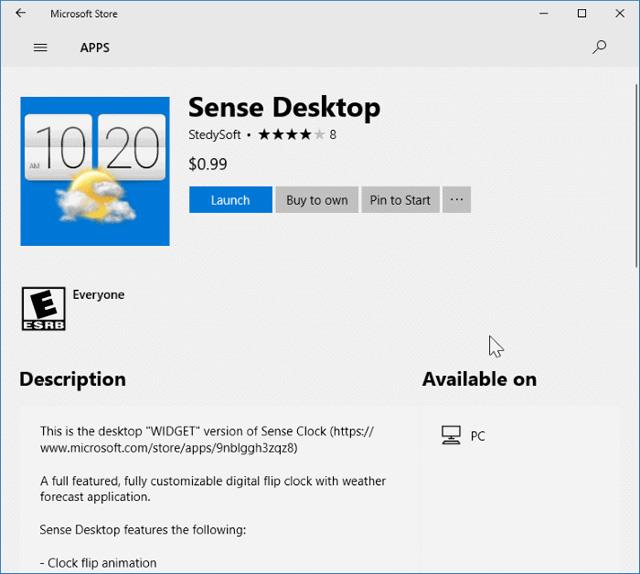
Sense Desktop ユーティリティは、時刻を表示するだけでなく、日付と天気情報もアニメーションで表示します。ユーザーは、位置とアニメーションを選択または変更し、デスクトップ上の任意の場所に移動および配置できます。
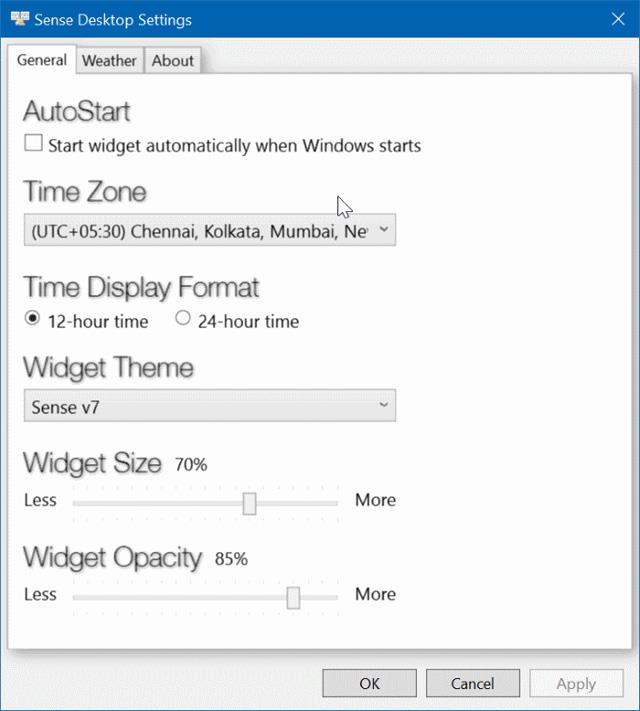
さらに、ユーザーはタイムゾーン、時間表示形式 (12 時間または 24 時間)、サイズ、不透明度を選択することもできます。クリックして設定を開くと、温度を摂氏または華氏で表示するオプションがあります。
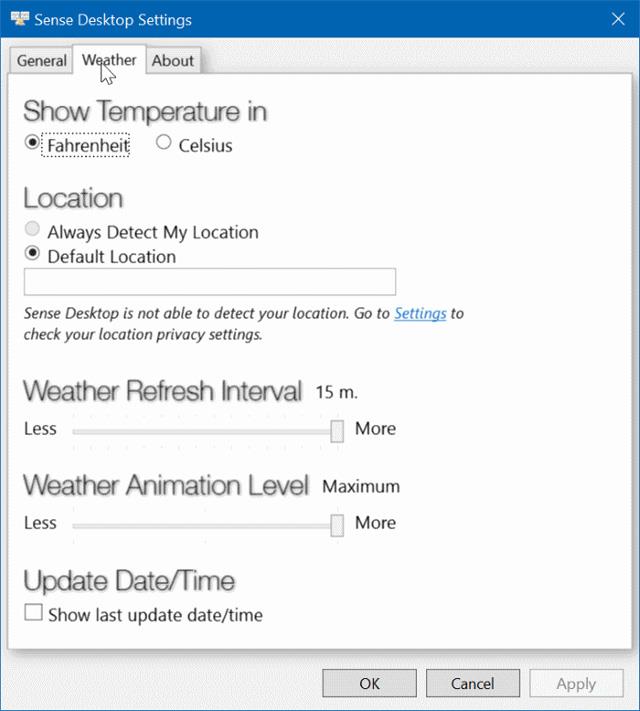
Sense Desktop は、Windows 10 コンピューター用の美しく機能的な時計です。デスクトップ時計をお探しの場合は、ぜひお試しください。
ダウンロード: Sense デスクトップ(Windows ストア)
続きを見る:
このガイドでは、Windows 10でデフォルトの電源プラン(バランス、高パフォーマンス、省電力)を復元する方法を詳しく解説します。
仮想化を有効にするには、まず BIOS に移動し、BIOS 設定内から仮想化を有効にする必要があります。仮想化を使用することで、BlueStacks 5 のパフォーマンスが大幅に向上します。
WiFi 接続に接続するときにドライバーが切断されるエラーを修正する方法を解説します。
DIR コマンドは、特定のフォルダーに含まれるすべてのファイルとサブフォルダーを一覧表示する強力なコマンド プロンプト コマンドです。 Windows での DIR コマンドの使用方法を詳しく見てみましょう。
ソフトウェアなしで Windows 10 アプリをバックアップし、データを保護する方法を説明します。
Windows のローカル グループ ポリシー エディターを使用して、通知履歴の削除やアカウントロックの設定を行う方法を説明します。
重要なリソースを簡単に監視及び管理できる<strong>IP監視</strong>ソフトウェアがあります。これらのツールは、ネットワーク、インターフェイス、アプリケーションのトラフィックをシームレスに確認、分析、管理します。
AxCrypt は、データの暗号化に特化した優れたソフトウェアであり、特にデータ セキュリティに優れています。
システムフォントのサイズを変更する方法は、Windows 10のユーザーにとって非常に便利です。
最近、Windows 10にアップデートした後、機内モードをオフにできない問題について多くのユーザーから苦情が寄せられています。この記事では、Windows 10で機内モードをオフにできない問題を解決する方法を説明します。








